Bljesnite Epic Touch 4G na zalihama prije garancijske usluge
Mobilni Samsung Galaxy Android / / March 19, 2020
Samsung i drugi proizvođači neće popraviti Android telefone koji su ukorijenjeni ili izvode prilagođeni ROM. Najjednostavniji način je da se bljesak vrati na zalihe.
Kad ste na Android telefon instalirali prilagođeni rom ili root, vjerovatno ste vidjeli upozorenje da bi to ukinulo jamstvo proizvođača. To se događa većinom vremena, a ako želite poslati ukorijenjeni telefon radi servisa, višestruko će se odbiti, poslati vam na crnu listu s daljnjeg jamstva. Put oko ovoga je vratiti ga na tvorničke postavke. To znači ukloniti i / ili instalirati osnovnu verziju OS-a Android; onaj iz telefona koji je dolazio sa svježim iz kutije. Ovaj je postupak, barem na Epic Touch 4G (SPH-D710), stvarno lak.
Prije svega trebat će vam nekoliko alata. Prvi se zove Odin, to je uslužni program za vaše računalo koji omogućuje fleksiranje prilagođenih Android diskova na vaš telefon. Druga stvar je kopija romskih dionica.
Stavke koje ćete morati preuzeti na svoje računalo:
- Odin3 v1.85 (XDA stranica) — (Preuzmite ogledalo 1) [199KB]
- Epic Touch 4G EL29 Stock Rom (Preuzmite ogledalo 1) — (Preuzmite Mirror 2) [521MB]
- Samsung USB upravljački programi za Windows (Preuzmite ogledalo 1) [22MB]
Upozorenje!Stvorite sigurnosne kopije prije početka! Taj će postupak u potpunosti obrisati vaš telefon. Neće izbrisati fotografije, videozapise ili datoteke spremljene na unutarnjoj ili vanjskoj SD kartici vašeg telefona. Ali izbrisat će sve aplikacije, podatke aplikacija, pozive, SMS-ove, e-poštu i sve ostalo što se spremi u aplikaciju. Jedina iznimka od ovoga može biti ako imate postavku Apps2SD i podaci vaše aplikacije spremljeni su na SD kartici.
Izjava o odricanju odgovornosti: Gotovo da nije moguće da vam ovaj proces pokvari telefon. Učinio sam to nekoliko desetaka puta. Ali, rijetko kada se nešto dogodi, preuzimate punu odgovornost.
Kratka verzija ovog vodiča:
- Preuzmite datoteke iznad.
- Stavite telefon u način preuzimanja (aka Odin Mode) i povežite ga s računalom.
- Otpakujte Odin i pokrenite ga.
- Odaberite HOME_SPH-D710_CL852097_user.tar.md5 kao PDA, ne mijenjajte ništa drugo u Odinu.
- Pritisnite Start, a zatim pričekajte da Odin kaže PASS. Gotovo!
Detaljna verzija
Dobro, krenimo. Prvo što trebate učiniti je pokrenuti telefon u načinu preuzimanja. Uobičajeni postupak za to je isključiti telefon, a zatim držite tipku za smanjivanje jačine zvuka + napajanje dok se ne pojavi Upozorenje!! zaslon. Na zaslonu upozorenja pritisnite pojačanje glasnoće. Telefon bi sada trebao biti u načinu preuzimanja (poznat i kao Odin način). U ovom trenutku možete nastaviti i priključiti telefon u kabel koji ide do računala.
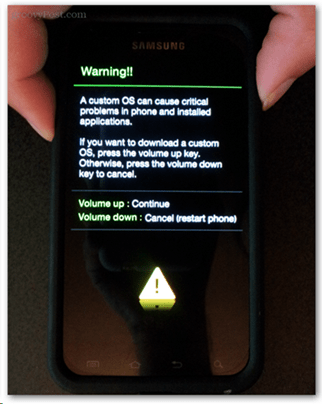
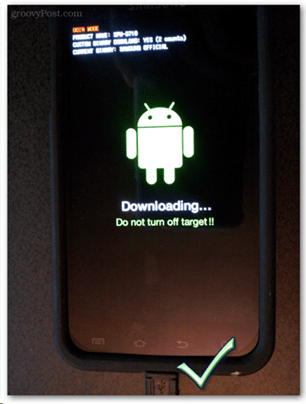
Sad ćemo sve raditi na računalu. Prvo moramo izdvojiti Odinovu zip datoteku koju ste na vrhu preuzeli u mapu na računalu. Zatim idite naprijed i napunite ga.
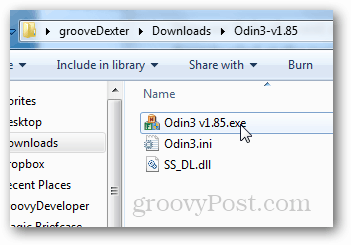
Ako je telefon spojen, potražite žuti COM okvir na lijevoj strani.
Ne vidite? Pogledajte Rješavanje problema.
Ako žuti COM je pokazujući da smo dobri! Jedino što ćemo morati promijeniti na stranici je PDA. Pritisnite gumb PDA, a zatim odaberite datoteku HOME_SPH-D710_CL852097_user.tar.md5 koju smo preuzeli ranije. Zatim pritisnite Start i Odin će početi treptati.
Upozorenje!Vrlo je važno da telefon ne bude isključen iz USB-a ili da ne gubi energiju dok Odin treperi. Ako se i jedno i drugo dogodi, moglo bi vam opekirati telefon.
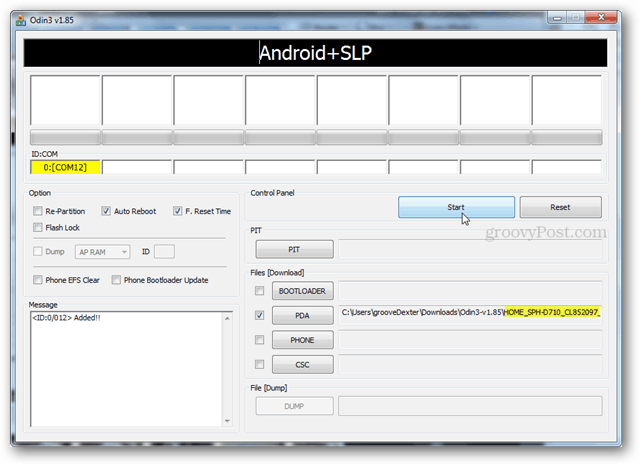
Samo pričekajte da se zelena traka prebaci preko cijelog zaslona. Kad to učinite reći će PASS! i vaš će se telefon automatski ponovno pokrenuti. U ovom trenutku možete zatvoriti Odin, gotovi ste!
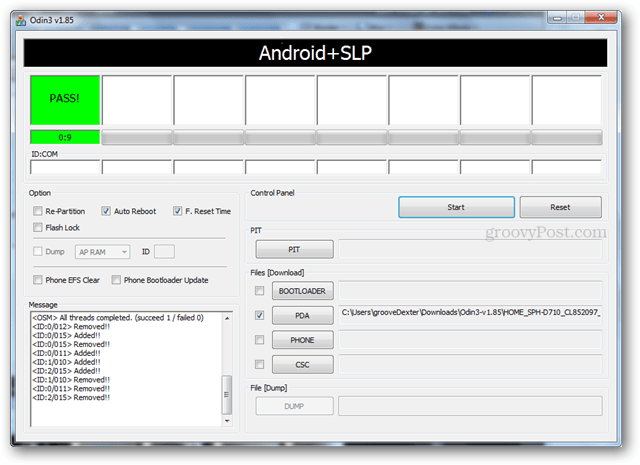
Obična inačica Android Gingerbread (EL29) trebala bi biti na vašem telefonu i sada je spremna za popravak jamstva.
Imajte na umu da ćete zbog svoje osobne privatnosti morati ući i izbrisati sve pohranjene osobne slike ili datoteke na unutarnjoj SD kartici i izvadite svoju vanjsku SD karticu prije nego što je telefon poslao osobama Samsung. Nadam se da ako šaljete svoj telefon na popravak, od ovog trenutka sve ide glatko. Također možete provjeriti da niste ukorijenjeni u Aplikacija Root Checker, besplatno dostupan na tržištu Google Play.
Kao i uvijek, ako imate bilo kakvih pitanja, molimo ispustite komentar u donjem odjeljku.
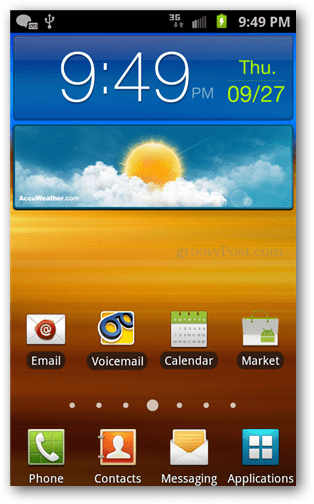
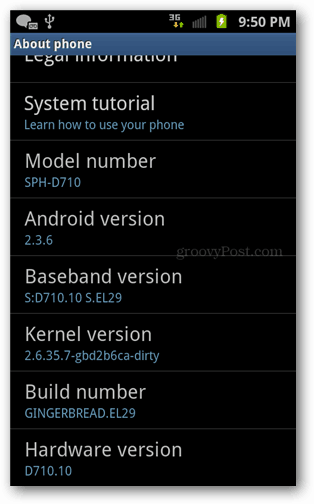
Rješavanje problema
Ako ne vidite žuti COM okvir, možete isprobati bilo koju kombinaciju sljedećeg da biste funkcionirali:
- Isključite telefon iz USB priključka na računalu i zatim ga ponovo uključite.
- Isprobajte drugi USB priključak.
- Ponovo pokreni Odin.
- Ponovno instalirajte Samsungove USB upravljačke programe.


